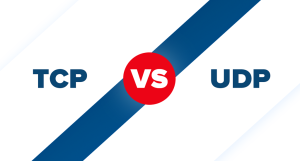Lorsque vous souhaitez créer un site web, un bon domaine et un hôte sont probablement les premières choses dont vous aurez besoin. Il y a beaucoup de noms et d'options que vous verrez au moment d'acheter un hébergeur. Ces mots sont Hôte Linux, Hôte Windows, Dédié, VPS, Hébergement partagéetc. Au moment d'acheter votre hébergeur, vous devez savoir et prendre en compte le type de site web que vous allez gérer. Par exemple, a-t-il beaucoup de visiteurs ? Allez-vous utiliser CMS ou non ? Si oui, vous devez savoir quelles sont les exigences de base pour le CMS que vous utilisez. Dans notre dernier article, nous avons expliqué les exigences pour l'hébergement d'un site WordPress site. Dans cet article, nous allons vous guider dans l'installation de WordPress sur votre hébergeur Linux (cPanel).
Installation de WordPress
Étape 1 : Télécharger WordPress
Téléchargez la dernière version de WordPress et placez-la quelque part, par exemple sur votre bureau, afin de pouvoir la retrouver facilement.
Étape 2 : Créer une base de données pour l'installation de WordPress
Connectez-vous à votre cPanel via l'un de ces deux liens :
www.yourdomain.com:2082 ou www.yourdomain.com/cpanel
Dans la section des bases de données, choisissez "Bases de données MySQL".

Vous devez choisir un nom pour votre base de données. Ce nom peut être n'importe quoi, mais il est préférable qu'il soit significatif. Cliquez sur "créer une base de données" pour continuer.
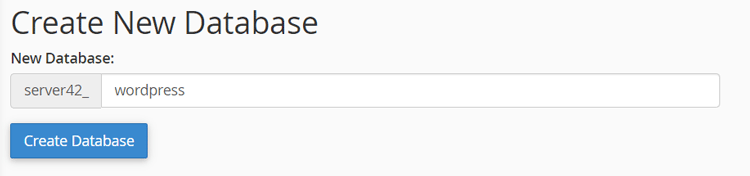
Ici, vous devez ajouter un utilisateur pour votre base de données. Pour ce faire, dans la section MySQL, cliquez sur "Add a New User". Choisissez un nom d'utilisateur et un mot de passe fort pour créer l'utilisateur.
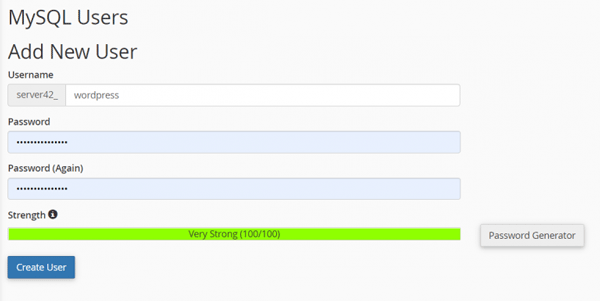
Vous devez maintenant établir une relation entre la base de données et l'utilisateur. Allez dans "Ajouter un utilisateur à la base de données" et sélectionnez la base de données et l'utilisateur. Cliquez sur le bouton "Ajouter". Vous verrez une nouvelle fenêtre dans laquelle vous devez cocher la case "TOUS LES PRIVILEGES" et cliquer sur le bouton "Modifier".
Tout est prêt pour transférer le fichier WordPress sur le serveur. Dans notre prochain article, nous vous montrerons comment transférer le fichier sur votre serveur, puis nous commencerons l'installation.
J'espère que vous avez apprécié cet article. Si c'est le cas, vous pouvez visiter notre site web blog pour en savoir plus !